Tekla常用设置(简)解读
Tekla常用设置(简)
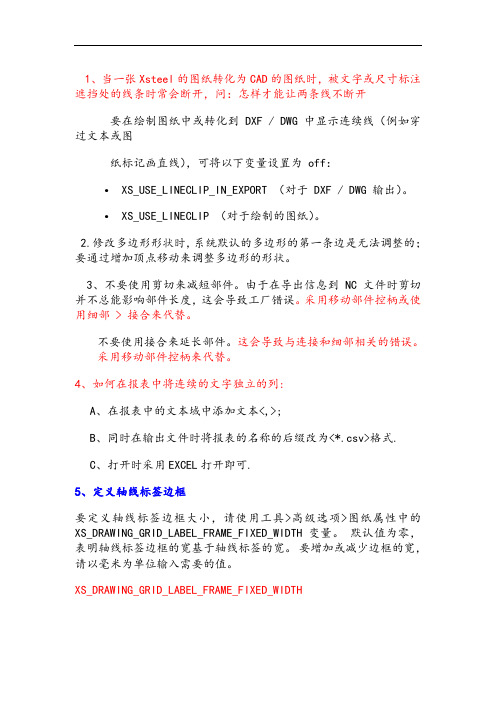
1、当一张Xsteel的图纸转化为CAD的图纸时,被文字或尺寸标注遮挡处的线条时常会断开,问:怎样才能让两条线不断开要在绘制图纸中或转化到 DXF / DWG 中显示连续线(例如穿过文本或图纸标记画直线),可将以下变量设置为 off:• XS_USE_LINECLIP_IN_EXPORT (对于 DXF / DWG 输出)。
• XS_USE_LINECLIP (对于绘制的图纸)。
2.修改多边形形状时,系统默认的多边形的第一条边是无法调整的;要通过增加顶点移动来调整多边形的形状。
3、不要使用剪切来减短部件。
由于在导出信息到 NC 文件时剪切并不总能影响部件长度,这会导致工厂错误。
采用移动部件控柄或使用细部 > 接合来代替。
不要使用接合来延长部件。
这会导致与连接和细部相关的错误。
采用移动部件控柄来代替。
4、如何在报表中将连续的文字独立的列:A、在报表中的文本域中添加文本<,>;B、同时在输出文件时将报表的名称的后缀改为<*.csv>格式.C、打开时采用EXCEL打开即可.5、定义轴线标签边框要定义轴线标签边框大小,请使用工具>高级选项>图纸属性中的XS_DRAWING_GRID_LABEL_FRAME_FIXED_WIDTH变量。
默认值为零,表明轴线标签边框的宽基于轴线标签的宽。
要增加或减少边框的宽,请以毫米为单位输入需要的值。
XS_DRAWING_GRID_LABEL_FRAME_FIXED_WIDTH6、滚轮鼠标要设置滚动(不按住)滚轮时的缩放比例,使用变量XS_ZOOM_STEP_RATIO_IN_MOUSEWHEEL_MODE。
要设置滚动并按住滚轮时的缩放比例,使用变量XS_ZOOM_STEP_RATION_IN_SCROLL_MODE。
7、如何修改系统默认的字体样式和标注样式的字体样式系统默认是 Comic Sans MS 标注样式是Bookman Old Style 我太喜欢这些字体,我想把他们全部修改为宋体,虽然出图后也可以把他们修改为自己想要的那种字体,但感觉不是很方便,请问可以在系统下修改吗我想一出图不经修改就可以是我想要的那种字体:1.在这里也可以改,后面的为输出CAD转换的字体,*的为修改字宽. BAT文件中可以修改模型轴线的字体rem *** Fonts ---------------------------------------------------set XS_DEFAULT_FONT=Arial Blackset XS_DEFAULT_FONT_SIZE=10set XS_TEXT_FONT=Arial Narrowrem set XS_VIEW_TITLE_FONT=Arial Narrow8、将图形文件从XSTEEL转到CAD中的时候,图面上的字体有的时候会有位置上的一点移动,不知道这是什么原因造成的是不是就几种特定的字体是这种情况编辑文件,添加 SET XS_DXF_TEXT_WIDTH_FACTOR= 命令行,定义字体宽度,或是其他,默认的是1,所以输出后有些变动。
Tekla应用技术及参数

在菜单栏【工具】——【选项】——【高级选项】中设置1、模型背景颜色调成黑色把【模型视图】中:XS_BACKGROUND_COLOR1设置为0.0. 0.0. 0.0XS_BACKGROUND_COLOR2设置为0.0. 0.0. 0.0XS_BACKGROUND_COLOR3设置为0.0. 0.0. 0.0XS_BACKGROUND_COLOR4设置为0.0. 0.0. 0.02、模型中字体设置为romsim(便于打印出图字体转换)把【模型视图】中:XS_DEFAULT_FONT设置为romsim(注意小写)3、切割面设置成与零部件相同颜色把【模型视图】中:XS_DRAW_CUT_FACES_WITH_RED_COLOR设置为FALSE4、在窗口中建模时调出渲染模式把【模型视图】中:XS_ENABLE_WIRE_FRAME设置为TRUE5、定义轴线为青色把【模型视图】中:XS_GRID_COLOR设置为0.0 1.0 1.06、在窗口中建模时使用鼠标中键进行滚动时的缩放比率把【模型视图】中:XS_ZOOM_STEP_RATIO_IN_MOUSEWHEEL_MODE设置为0.5在菜单栏【工具】——【选项】——【高级选项】中设置7、打印图纸时把Tekla Structures去掉把【图形视图】中:XS_PRODUCT_IDENTIFIER设置为FALSE8、打印图纸时显示黑色背景彩色线条把【图形视图】中:XS_BLACK_DRAWING_BACKGROUND设置为TRUE9、打印图纸时线穿过文本(图形线不被标注打断)把【打印】中:XS_USE_LINECLIP设置为FALSE10、打印图纸时字体宽度比例因子(配合上传的CAD详图模板使用)把【打印】中:XS_DXF_TEXT_WIDTH_FACTOR设置为1.09811、在窗口中建模时显示零部件轮廓(例如H型钢在线框表示下腹板轮廓线显示)路径:在【工具】——【选项】——【选项】——【通用性】中设置,选【全部加点的部件】【实体螺栓】【固接】12、在窗口中建模时把精度设置为1mm(便于出图时不出现小数)路径:在【工具】——【选项】——【选项】——【单位和精度】中设置,选【建模】【长度精度设为0】;【分析结果】【长度精度设为0】13、彻底解决因轴线建错而导致模型建错的方法(本人深有体会,模型建到一半发现轴线错了……)步骤如下:(1) 在CAD中1:1绘出轴线,注意原点设置为0,0,0(2) 把图形另存为字母和(或)数字名称放在桌面上(毕竟是外国软件呵呵)(3) 在Xsteel中【文件】—【输入】—【DWG/DXF】—【CAD路径】导入轴线检查重合度Xsteel与CAD字体转换参数设置1、CAD字体分类字形,用于书写文本或符号,如txt.shx,gbcbig.shx。
最新TEKLA常用系统节点设置资料

XSTEEL常见节点设置一、二、梁梁铰接形式一:采用菜单1,特殊的全深度(185)节点举例:要创建H200的梁铰接节点如图1,点菜单1,特殊的全深度(185)节点,进入该节点的图形参数选项如图在“图形”选项中一般只需填写如图所示的两个参数,左下角参数控制加劲板距梁翼缘边的间隙,此处参数一般填0,右上角参数控制次梁与主梁的间隙,此处参数一般填10。
2,点“板”选项,进入该节点板选项设置,如图在“板”选项中,一般只要填写图示3个参数,参数1控制板厚度,参数2控制连接板在梁腹板的两侧方向,参数3控制连接板的切角形式及大小。
3,点“加劲肋”选项,进入该节点的加劲板设置,如图在“加劲肋”选项中,一般只要填写图示3个参数,参数1控制加劲板厚度,参数2控制加劲板的形式,参数3控制加劲板的切角形式。
4,点“螺栓”选项,进入该节点的螺栓设置,如图在“螺栓”选项中,图示部分参数分别控制螺栓的大小,规格,类型,螺栓的边距,间距,排数,列数。
形式二采用菜单1,有加劲肋的梁(129)节点举例:要创建H300的梁铰接节点如图1、点菜单1,有加劲肋的梁(129)节点,进入该节点的图形参数选项如图1.2.1在“图形”选项中一般只需填写如图所示的三个参数,左下角参数控制加劲板距梁翼缘边的间隙,此处参数一般填0,右上角参数控制次梁与主梁的间隙,此处参数一般填10,次梁下翼缘处参数控制下翼缘的切割深度(此处参数控制不准确,需对每个节点实际切割长度较合,故一般不在这里控制参数,改到“槽口” 选项设置)2、点“板”选项,进入该节点板选项设置,如图在“板”选项中一般只需填写如图所示的三个参数,分别控制连接板厚度,连接板在梁的两侧方向,连接板的切角形式。
3、点“加劲肋”选项,进入该节点板加劲肋设置,如图在“加劲肋”选项中,一般只要填写图示3个参数,参数1控制加劲板厚度,参数2控制加劲板的形式,参数3控制加劲板的切角形式。
4、点“螺栓”选项,进入该节点的螺栓设置,如图在“螺栓”选项中,图示部分参数分别控制螺栓的大小,规格,类型,螺栓的边距,间距,排数,列数。
最新TEKLA常用系统节点设置资料
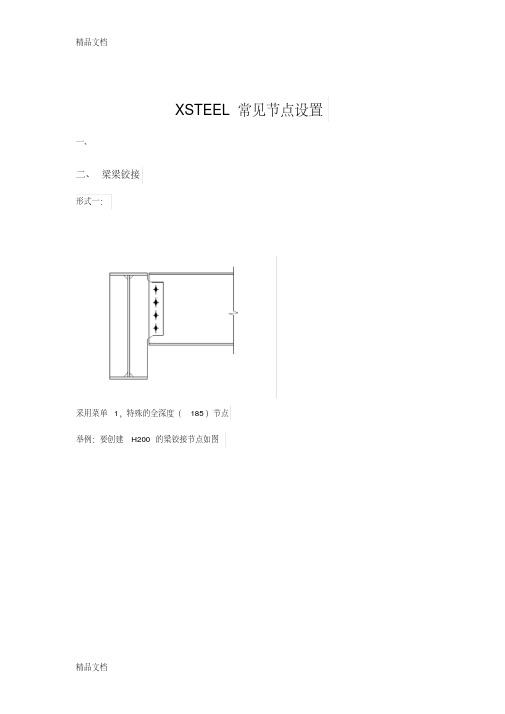
精品文档
在“加劲肋”选项中,一般只要填写图示 3 个参数, 参数 1 控制加劲板厚度, 参数 2 控制加劲板的形式, 参数 3 控制加劲板的切角形式。 4, 点“螺栓”选项,进入该节点的螺栓设置,如图 精品文档
精品文档
在“螺栓”选项中,图示部分参数分别控制螺栓的大小,规格,类型,螺栓的边距,间距,排 数,列数。 精品文档
隙,此处参数一般填 0 ,右上角参数控制次梁与主梁的间隙,此处参数一般填
10 。
2, 点“板”选项,进入该节点板选项设置,如图
精品文档
精品文档
在“板”选项中,一般只要填写图示 3 个参数, 参数 1 控制板厚度, 参数 2 控制连接板在梁腹板的两侧方向, 参数 3 控制连接板的切角形式及大小。 3, 点“加劲肋”选项,进入该节点的加劲板设置,如图 精品文档
精品文档
在“部件”选项中,各参数分别控制连接板,梁上下翼缘上的盖板的尺寸。 2,点“螺栓”选项,进入该节点的螺栓选项如图 精品文档
精品文档
在“螺栓”选项中,图示部分参数分别控制螺栓的大小,规格,类型,螺栓的边距,间距,排 数,列数。 形式二 精品文档
精品文档
采用菜单 8,美国拼接节点( 77) 举例:要创建 H400 的节点如图
精品文档
在“槽口”选项中, 参数 1 控制槽口的深度和高度, 参数 2 控制槽口在翼缘的两侧方向。 精品文档
精品文档 形式三
采用菜单 1,带加劲肋的垂直连接板( 17)节点 举例:要创建 H300 的梁铰接节点如图
精品文档
精品文档 1、点菜单 1,带加劲肋的垂直连接板( 17 )节点,进入该节点的图形参数选项如图
精品文档 4、点“螺栓”选项,进入该节点螺栓设置,如图
Tekla常用设置(简)解读

1、当一张Xsteel的图纸转化为CAD的图纸时,被文字或尺寸标注遮挡处的线条时常会断开,问:怎样才能让两条线不断开?要在绘制图纸中或转化到DXF / DWG 中显示连续线(例如穿过文本或图纸标记画直线),可将以下变量设置为off:• XS_USE_LINECLIP_IN_EXPORT (对于DXF / DWG 输出)。
• XS_USE_LINECLIP (对于绘制的图纸)。
2.修改多边形形状时,系统默认的多边形的第一条边是无法调整的;要通过增加顶点移动来调整多边形的形状。
3、不要使用剪切来减短部件。
由于在导出信息到 NC 文件时剪切并不总能影响部件长度,这会导致工厂错误。
采用移动部件控柄或使用细部 > 接合来代替。
不要使用接合来延长部件。
这会导致与连接和细部相关的错误。
采用移动部件控柄来代替。
4、如何在报表中将连续的文字独立的列:A、在报表中的文本域中添加文本<,>;B、同时在输出文件时将报表的名称的后缀改为<*.csv>格式.C、打开时采用EXCEL打开即可.5、定义轴线标签边框要定义轴线标签边框大小,请使用工具>高级选项>图纸属性中的XS_DRAWING_GRID_LABEL_FRAME_FIXED_WIDTH变量。
默认值为零,表明轴线标签边框的宽基于轴线标签的宽。
要增加或减少边框的宽,请以毫米为单位输入需要的值。
XS_DRAWING_GRID_LABEL_FRAME_FIXED_WIDTH6、滚轮鼠标要设置滚动(不按住)滚轮时的缩放比例,使用变量XS_ZOOM_STEP_RATIO_IN_MOUSEWHEEL_MODE。
要设置滚动并按住滚轮时的缩放比例,使用变量XS_ZOOM_STEP_RATION_IN_SCROLL_MODE。
7、如何修改13.0系统默认的字体样式和标注样式xs13.0的字体样式系统默认是Comic Sans MS 标注样式是Bookman Old Style 我太喜欢这些字体,我想把他们全部修改为宋体,虽然出图后也可以把他们修改为自己想要的那种字体,但感觉不是很方便,请问可以在系统下修改吗?我想一出图不经修改就可以是我想要的那种字体:1.在这里也可以改,后面的为输出CAD转换的字体,*1.0的为修改字宽.// Examples: (remove the comment marks // to make the lines effective)// Arial Narrow = ARIALN.TTF * 1.0// ISOCPEUR = ISOCP.SHX * 1.0// ISOCTEUR = ISOCT.SHX * 1.02.在BAT文件中可以修改模型轴线的字体rem *** Fonts ---------------------------------------------------set XS_DEFAULT_FONT=Arial Blackset XS_DEFAULT_FONT_SIZE=10set XS_TEXT_FONT=Arial Narrowrem set XS_VIEW_TITLE_FONT=Arial Narrow8、将图形文件从XSTEEL转到CAD中的时候,图面上的字体有的时候会有位置上的一点移动,不知道这是什么原因造成的?是不是就几种特定的字体是这种情况?编辑teklastructrues.bat文件,添加SET XS_DXF_TEXT_WIDTH_FACTOR=1.45 命令行,定义字体宽度,1.45或是其他,默认的是1,所以输出后有些变动。
tekla使用技巧

tekla使用技巧一、Tekla是什么?Tekla Structures是一款建筑信息建模(BIM)软件,由芬兰的Tekla Corporation开发。
它可以在建筑设计、制造和施工等各个阶段应用,包括结构分析、设计和详细制图。
二、基本操作技巧1. 快捷键熟练掌握Tekla的快捷键可以大大提高工作效率。
例如,Ctrl + S用于保存模型,Ctrl + Z用于撤销上一步操作,Ctrl + C用于复制选定对象等。
2. 鼠标操作鼠标的使用也是非常重要的。
左键拖动可选择对象,在选中状态下左键单击可编辑对象属性,在未选中状态下右键单击可进行快捷操作等。
3. 视图控制在模型中使用鼠标滚轮可以进行缩放操作,按住鼠标滚轮并移动可以进行平移操作。
同时还可以使用快捷键Ctrl + 1~9来切换不同视图。
4. 属性编辑器属性编辑器是Tekla中非常重要的一个工具。
通过它可以对选定对象进行属性设置和修改,例如材料、尺寸、颜色等。
同时还可以通过属性过滤器来筛选出符合条件的对象。
三、高级技巧1. 自定义组件库Tekla自带了大量的组件库,但是在实际工作中,我们可能需要自己创建一些特定的组件。
此时可以通过自定义组件库来实现。
首先需要创建一个新的组件库,然后将需要的对象复制到该库中即可。
2. 宏录制宏录制是一种非常方便的工具,可以将一系列操作记录下来并保存为宏文件。
在以后需要进行相同操作时,只需打开该宏文件即可自动执行这些操作。
3. 常用命令Tekla中有很多常用命令可以帮助我们快速完成工作,例如:(1)Create beam:创建梁;(2)Create column:创建柱子;(3)Create plate:创建板材。
熟练掌握这些命令可以大大提高工作效率。
4. 高级选项除了基本操作外,Tekla还有一些高级选项可以帮助我们更好地完成工作。
例如:(1)Modeling aid:建模辅助功能,包括网格线、坐标系、对齐等功能;(2)Clash check:冲突检测,用于检查模型中是否存在冲突;(3)Assembly drawing:装配图纸生成器,用于生成装配图纸等。
TEKLA常用系统节点设置

XSTEEL常见节点设置一、梁梁铰接形式一:采用菜单1,特殊的全深度(185)节点举例:要创建H200的梁铰接节点如图1,点菜单1,特殊的全深度(185)节点,进入该节点的图形参数选项如图在“图形”选项中一般只需填写如图所示的两个参数,左下角参数控制加劲板距梁翼缘边的间隙,此处参数一般填0,右上角参数控制次梁与主梁的间隙,此处参数一般填10。
2,点“板”选项,进入该节点板选项设置,如图在“板”选项中,一般只要填写图示3个参数,参数1控制板厚度,参数2控制连接板在梁腹板的两侧方向,参数3控制连接板的切角形式及大小。
3,点“加劲肋”选项,进入该节点的加劲板设置,如图在“加劲肋”选项中,一般只要填写图示3个参数,参数1控制加劲板厚度,参数2控制加劲板的形式,参数3控制加劲板的切角形式。
4,点“螺栓”选项,进入该节点的螺栓设置,如图在“螺栓”选项中,图示部分参数分别控制螺栓的大小,规格,类型,螺栓的边距,间距,排数,列数。
形式二采用菜单1,有加劲肋的梁(129)节点举例:要创建H300的梁铰接节点如图1、点菜单1,有加劲肋的梁(129)节点,进入该节点的图形参数选项如图 1.2.1在“图形”选项中一般只需填写如图所示的三个参数,左下角参数控制加劲板距梁翼缘边的间隙,此处参数一般填0,右上角参数控制次梁与主梁的间隙,此处参数一般填10,次梁下翼缘处参数控制下翼缘的切割深度(此处参数控制不准确,需对每个节点实际切割长度较合,故一般不在这里控制参数,改到“槽口”选项设置)2、点“板”选项,进入该节点板选项设置,如图在“板”选项中一般只需填写如图所示的三个参数,分别控制连接板厚度,连接板在梁的两侧方向,连接板的切角形式。
3、点“加劲肋”选项,进入该节点板加劲肋设置,如图在“加劲肋”选项中,一般只要填写图示3个参数,参数1控制加劲板厚度,参数2控制加劲板的形式,参数3控制加劲板的切角形式。
4、点“螺栓”选项,进入该节点的螺栓设置,如图在“螺栓”选项中,图示部分参数分别控制螺栓的大小,规格,类型,螺栓的边距,间距,排数,列数。
tekla教学

精品ppt
3
新建项目
精品ppt
4
视图属性
双击视图,可以弹出视图属性窗口,视图的显示在此设置
精品ppt
5
设置线框视图
工具→选项→高级选项→模型视图
把XS_ENABLE_WIRE_FRAME此项的值改为 TRUE
精品ppt
6
基本视图操作
1.缩放
• 使用鼠标滚轮可在模型中放大和缩小:向前滚动放大,向后滚动缩小。
22
精品ppt
23
调图、抽图
• 检查碰撞 • 添加构件 • 图纸设置 • 编号 • 出图 • 改图
精品ppt
24
报告
精品ppt
25
谢谢
精品ppt
26
选择轴线,右击鼠标,创建视图→沿着轴线
精品ppt
10
切换视图
精品ppt
11
常用的构件命令:
常用的作图命令: 查询尺寸: 视图和图纸列表:
捕捉设置:
精品ppt
12
常用命令
• 常用的辅助作图命令:点、线、圆 • 尺寸查询 • 用两点创建想要的视图 • 检查碰撞
精品ppt
13
• 作点命令:
•
:沿着延长线增加点。双击命令,出现距离对话框,把想要的距离输入,点确
精品ppt
20
• 自定义节点
对于在模型大量重复出现的节点,我们可以使用自定义节点命令。
细部→组成→定义用户单元
1.命名节点 2.选择节点所有组成因素 3.选择主零件 4.选择次零件
精品ppt
21
• 自定义节点的使用
细部→组成→节点对话框
1.选择需要的节点 2.点击主零件 3.点击次零件
- 1、下载文档前请自行甄别文档内容的完整性,平台不提供额外的编辑、内容补充、找答案等附加服务。
- 2、"仅部分预览"的文档,不可在线预览部分如存在完整性等问题,可反馈申请退款(可完整预览的文档不适用该条件!)。
- 3、如文档侵犯您的权益,请联系客服反馈,我们会尽快为您处理(人工客服工作时间:9:00-18:30)。
1、当一张Xsteel的图纸转化为CAD的图纸时,被文字或尺寸标注遮挡处的线条时常会断开,问:怎样才能让两条线不断开?要在绘制图纸中或转化到DXF / DWG 中显示连续线(例如穿过文本或图纸标记画直线),可将以下变量设置为off:• XS_USE_LINECLIP_IN_EXPORT (对于DXF / DWG 输出)。
• XS_USE_LINECLIP (对于绘制的图纸)。
2.修改多边形形状时,系统默认的多边形的第一条边是无法调整的;要通过增加顶点移动来调整多边形的形状。
3、不要使用剪切来减短部件。
由于在导出信息到 NC 文件时剪切并不总能影响部件长度,这会导致工厂错误。
采用移动部件控柄或使用细部 > 接合来代替。
不要使用接合来延长部件。
这会导致与连接和细部相关的错误。
采用移动部件控柄来代替。
4、如何在报表中将连续的文字独立的列:A、在报表中的文本域中添加文本<,>;B、同时在输出文件时将报表的名称的后缀改为<*.csv>格式.C、打开时采用EXCEL打开即可.5、定义轴线标签边框要定义轴线标签边框大小,请使用工具>高级选项>图纸属性中的XS_DRAWING_GRID_LABEL_FRAME_FIXED_WIDTH变量。
默认值为零,表明轴线标签边框的宽基于轴线标签的宽。
要增加或减少边框的宽,请以毫米为单位输入需要的值。
XS_DRAWING_GRID_LABEL_FRAME_FIXED_WIDTH6、滚轮鼠标要设置滚动(不按住)滚轮时的缩放比例,使用变量XS_ZOOM_STEP_RATIO_IN_MOUSEWHEEL_MODE。
要设置滚动并按住滚轮时的缩放比例,使用变量XS_ZOOM_STEP_RATION_IN_SCROLL_MODE。
7、如何修改13.0系统默认的字体样式和标注样式xs13.0的字体样式系统默认是Comic Sans MS 标注样式是Bookman Old Style 我太喜欢这些字体,我想把他们全部修改为宋体,虽然出图后也可以把他们修改为自己想要的那种字体,但感觉不是很方便,请问可以在系统下修改吗?我想一出图不经修改就可以是我想要的那种字体:1.在这里也可以改,后面的为输出CAD转换的字体,*1.0的为修改字宽.// Examples: (remove the comment marks // to make the lines effective)// Arial Narrow = ARIALN.TTF * 1.0// ISOCPEUR = ISOCP.SHX * 1.0// ISOCTEUR = ISOCT.SHX * 1.02.在BAT文件中可以修改模型轴线的字体rem *** Fonts ---------------------------------------------------set XS_DEFAULT_FONT=Arial Blackset XS_DEFAULT_FONT_SIZE=10set XS_TEXT_FONT=Arial Narrowrem set XS_VIEW_TITLE_FONT=Arial Narrow8、将图形文件从XSTEEL转到CAD中的时候,图面上的字体有的时候会有位置上的一点移动,不知道这是什么原因造成的?是不是就几种特定的字体是这种情况?编辑teklastructrues.bat文件,添加SET XS_DXF_TEXT_WIDTH_FACTOR=1.45 命令行,定义字体宽度,1.45或是其他,默认的是1,所以输出后有些变动。
9、用excel的外挂设计Tekla大部分的文件都是可以用记事本打开的.在\TeklaStructures\13.0\environments\usimp\exceldesign目录下有component_146.xls, component_186.xls可以学习,对应的就是节点146,186自己做excel的外挂设计的话有几个注意事项:1.必须在工程文件夹中新建exceldesign文件夹,Tekla只在这个文件里读取excel文件;2.excel文件名必须为componet_加节点编号;3.例如,在节点144对话框中另存为144,然后在\TeklaStructuresModels\工程文件夹\attributes目录下可以找到144.j144,记事本打开,你可以看到有joint_attributes.nb 3的一行,你只要在excel中输入nb,紧挨着右边的一格中输入你自己的数据.就可以读到节点144中去了. 其余的属性类似10、控制多边形板精度调整set XS_CHAMFER_ACCURACY_FACTOR=10可以填入0.5~1~10数值越小,精度越大.数值越大精度越小11、H型钢重量及圆形截面重量统计说明查询目标中显示的重量(毛)为系统设定的单位长度的重量(该重量的计算包含杆件的圆角)与构件长度的乘积;查询目标中显示的重量(净)为系统设定的单位长度的重量(该重量的计算不包含杆件的圆角,即根据截面形状计算出的单重)与构件长度的乘积。
1:热轧型钢的净重误差:因为热轧型材通常都是有圆弧倒角的存在,而目前在我们软件中默认是没有放出这些圆弧倒角从而导致横截面面积变小进而影响到净重的计算,是因为放出圆弧倒角容易在切割热轧型材的时候将其切成虚线,所以建议我们用户在没有重量有特别精确要求的时候不放出圆弧倒角。
圆弧倒角可以通过在.bat文件中添加:set XS_SOLID_USE_HIGHER_ACCURACY=TRUE 来控制它出现。
2:圆截面零件的净重误差:是因为我们软件中是用圆的内接多边形来模拟圆,所以假如模拟的多边形的边数不够多就会导致其截面面积和圆的理论面积差距较大,进而就影响到重量的误差。
这个问题的解决办法是尽量用边数尽量多的内接多边形来模拟圆,在.bat文件中是这样几个变量来控制的:set XS_SMALL_TUBE_ROUND_SEGMENTS=8set XS_ROUND_SEGMENTS=40用于定义描述圆管的段的数目。
该值是为大型管定义的(>100 毫米)。
小型管的值是给定值的80%。
默认值为40。
set XS_LARGE_TUBE_ROUND_SEGMENTS=100用于定义描述大型圆管的段的数目。
默认值为100。
12、打印文件名称:a、构件图打印文件名。
set XS_DRAWING_PLOT_FILE_NAME_A=%%DRAWING_NAME.%% - %%DRAWING_TITLE%%%%DRAWING_REVISION? -Rev %%%%REVISION_MARK%%请输入以下参数和文字的组合:NAME, NAME.-, NAME., REV, TITLE, UDA:DRAWING_USERFIELD_1, REV?如果有版本信息的话加到文件名的文字。
把每个变量写在双百分号中(%%)。
例如,XS_DRAWING_PLOT_FILE_NAME_A=E_%%NAME.%%_%%TITLE%%%%REV?_Revision=%%%%RE V%%.dxfb、GA图打印文件名。
Set XS_DRAWING_PLOT_FILE_NAME_G=%%DRAWING_NAME.%% - %%DRAWING_TITLE%%%%DRAWING_REVISION? - Rev %%%%REVISION_MARK%%请输入以下参数和文字的组合:NAME, NAME.-, NAME., REV, TITLE, UDA:DRAWING_USERFIELD_1, REV?如果有版本信息的话加到文件名的文字。
把每个变量写在双百分号中(%%)。
例如,XS_DRAWING_PLOT_FILE_NAME_A=E_%%NAME.%%_%%TITLE%%%%REV?_Revision=%%%%RE V%%.dx f。
13、常用数值域:ASSEMBLY_PREFIX 构件前缀。
14、炸开打印文件:set XS_EXPORT_OBJECTS_AS_GROUPS=FALSE,把这个变量值改为FALSE,再输出就可以像以前版本那样是炸开的。
15、如何去掉图纸名称中前后的方括号[G-6]:在模板中对GetValue("NAME_BASE")进行编辑mid(GetValue("NAME_BASE"),1,length(GetValue("NAME_BASE"))-2)这样规则将从返回的文本中去除第一个和最后一个字符,这样输出的就是G.6而不是[G.6]。
规则解释:- length(GetValue("NAME_BASE")) :检查GetValue("NAME_BASE")输出的文本字符的长度,在例子中length(GetValue("NAME_BASE")) =5- [ = 0序位字符, G = 1序位字符, . = 2序位字符, 6 = 3序位字符, ] = 4序位字符- 通过上面的mid函数我们输出0序位字符后面的5-2=3 个字符=> 1、2、3序位字符=> G.116、如何将修改好的高级选项属性,用于其它用户或避免重装电脑时再次修改高级选项:用户变量:用户变量用于设置个人的优先选项,例如Tekla Structures 窗口外观。
Tekla Structures 将用户变量保存在T eklaStructures\11.0\nt\bin 中的options_username.ini 文件中。
系统变量:options.ini 文件包含系统变量设置。
此文件位于当前模型文件夹中。
要与其他用户共享变量设置,可将options.ini 文件复制到系统、项目或公司文件夹中。
17、如何将编号过程中所有部件(即使是相同部件)创建唯一的位置编号XS_UNIQUE_NUMBERS如果定义了此变量,编号过程将为所有部件(即使是相同部件)创建唯一的位置编号。
18、调整渲染状态下的单色背景,请为所有四个背景色变量设置相同的值使用0 到1 的RGB(红绿蓝)值定义颜色。
如果要使用传统的单色背景,请为所有四个背景色变量设置相同的值。
重新打开视图,以使更改生效。
黑色或白色背景色:•使用0.0 0.0 0.0 作为黑色背景色•使用1.0 1.0 1.0 作为白色背景色19、如何修改角度尺寸的大小用于定义角度符号的尺寸:需要设置下面的变量:XS_ANGLE_DIMENSION_SYMBOL_SIZE_FACTOR =15设置此变量将禁用变量XS_CHECK_TRIANGLE_TEXT_SIZE (p. 274).20.打印更改符号您可以在打印的图纸中设定变更符号。
